¶ ARRAIGO
¶ Consulta: Ítem Arraigo / Dedicación Docente.
Se podrá realizar en caso de no percibir en el bono de sueldo el ítem correspondiente.
En el caso de querer agregar más servicios de diferentes escuelas, deberá realizar una consulta por escuela.
Recordar que la liquidación se realiza según los criterios establecidos en el
Decreto 328. DGE- Incentivo Dedicación Docente establecido en la Ley 9598 (2025).
"NO" realice más de una consulta sobre el mismo servicio hasta que el que se encuentra en curso sea resuelto. Esto podría retrasar la resolución del problema y hacer que pierda prioridad en la atención.
El presente instructivo le permitirá realizar la solicitud del trámite “Ítem Arraigo / Dedicación Docente” en la plataforma “MxM” (Mendoza por Mí)."
¶ Acceso a MxM
Deberá acceder a Mendoza por mí para su registración.
Una vez registrado hacer clic en Mis Trámites
Deberá seleccionar “Ítem Arraigo / Dedicación Docente”.
Luego hacer clic en Iniciar trámite.
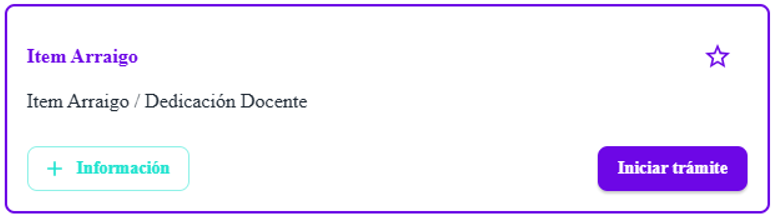
NOTA: Al hacer clic en +Información podrá acceder a Portal Educativo Mendoza, donde encontrará detalles del trámite.
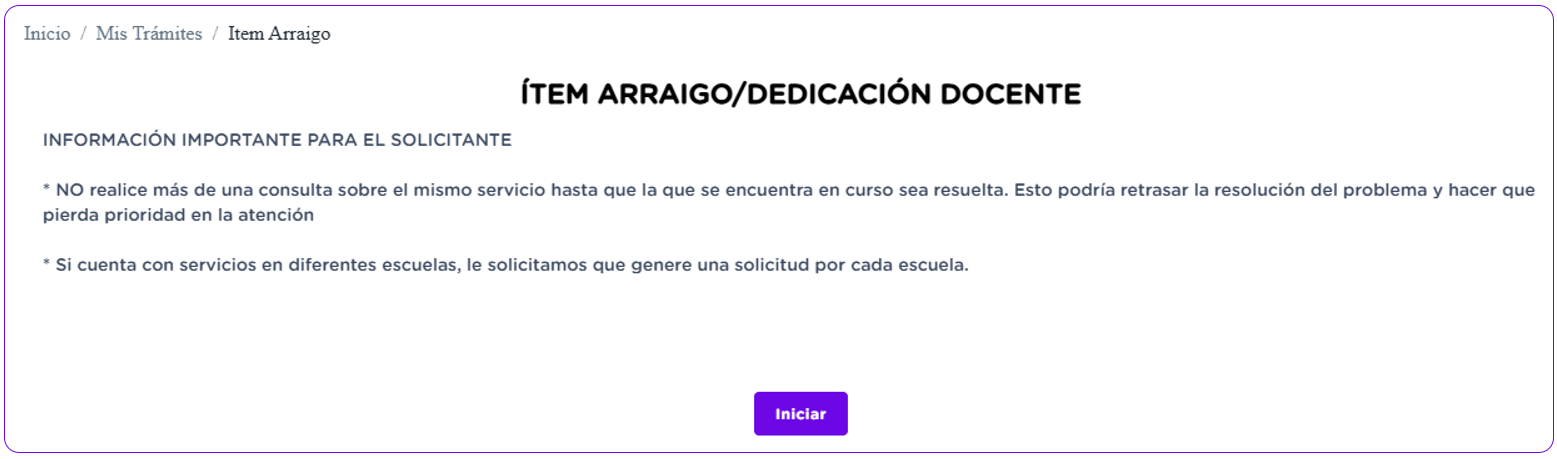
Se abrirá una pantalla donde deberá hacer clic en Iniciar
Luego podrá ver la cantidad de pasos que requiere el trámite.
Una vez confirmado cada paso, podrá visualizar , para continuar con el trámite.
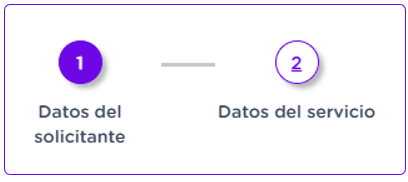
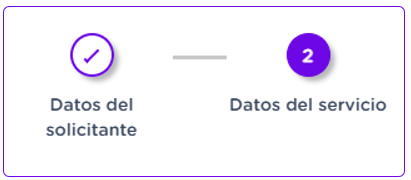
¶ Datos de la Institución
PASO 1
-
Deberá Ingresar el número de escuela No coloque puntos, guiones ni espacios Ej 0010 o S042.
-
Hacer clic en
"Verificar Respuesta"para que el sistema complete automáticamente el nombre de la escuela.
IMPORTANTE: Verificar que el nombre de la escuela sea correcto antes de continuar con el proceso.
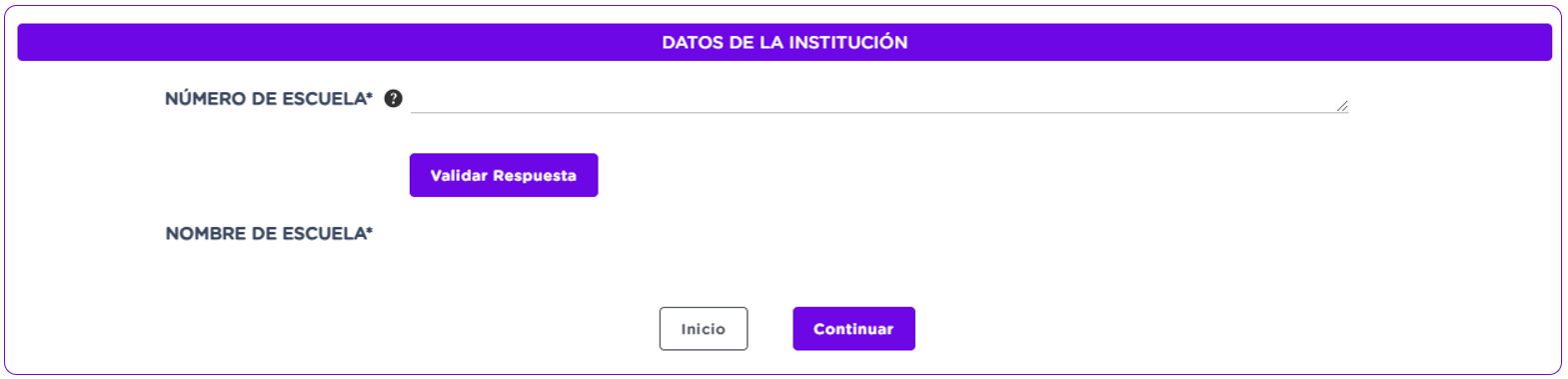
Una vez confirmado, hacer clic en "Continuar".
¶ Datos del Servicio

PASO 2
- 1). En la siguiente pantalla podrá visualizar los datos correspondientes al servicio que se solicitan para la consulta:
Materia
Curso
Situación de revista
- 2). Hacer clic en
"Agregar"para completar los datos correspondientes al servicio.
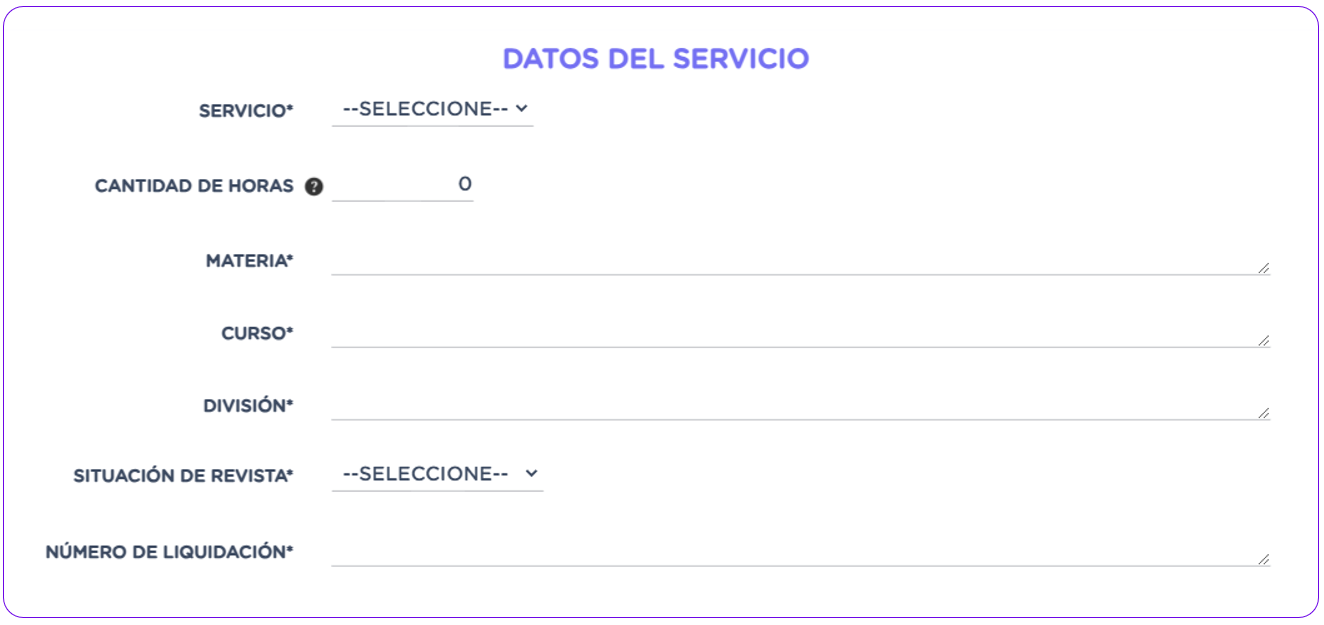
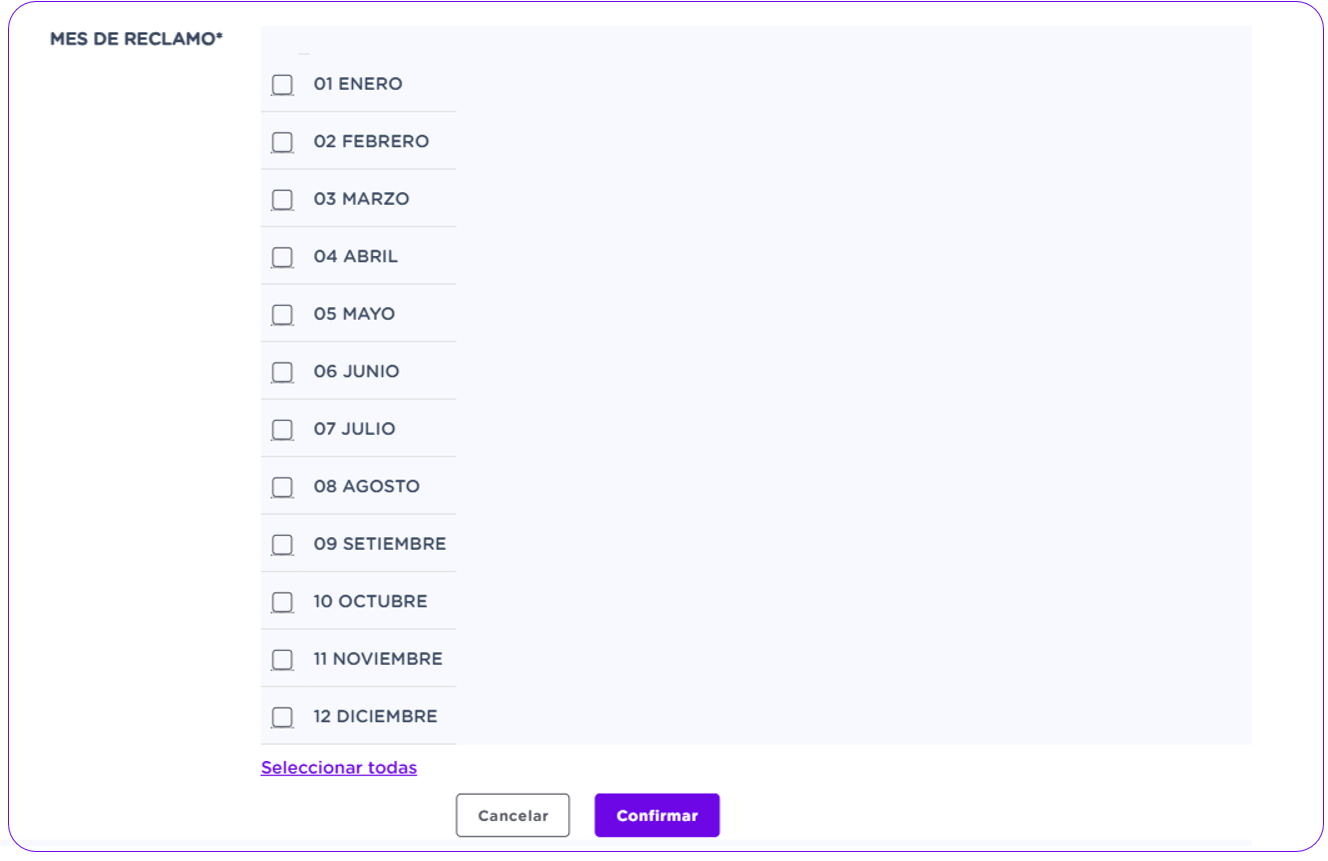
Luego deberá completar los siguientes campos con la información correspondiente:
REFERENCIAS:
Servicio (seleccionar de la lista desplegable).
IMPORTANTE: Si se selecciona un servicio por horas, deberá consignar la cantidad de horas en el campo correspondiente.
Cantidad de horas (obligatorio si el servicio es por horas).
Materia.
Curso.
División.
Situación de revista (seleccionar de la lista desplegable).
Número de liquidación.
Mes de reclamo (seleccionar el mes correspondiente).
Observaciones (Utilizar este espacio para agregar cualquier información adicional relevante sobre la consulta. Puedes incluir detalles específicos, aclaraciones o cualquier dato que consideres importante para un mejor análisis de la solicitud.).
NOTA: El dato de Situación de revista y Número de liquidación podrá consultarse con ROL: PAD DOCENTE desde GEI, haciendo clic en la opción "Novedades y Servicios".
IMPORTANTE: Antes de continuar, verificar que todos los datos sean correctos.
Una vez completado el servicio, hacer clic en "Continuar".
Luego de completar un servicio y hacer clic en "Continuar", si necesita agregar más servicios, podrá hacerlo haciendo clic en "Agregar" y repitiendo el procedimiento
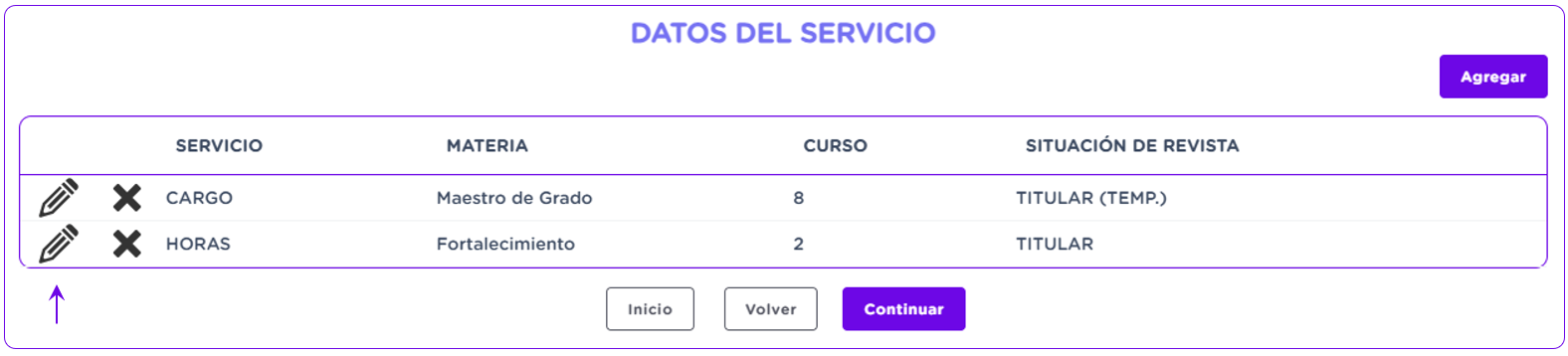
Una vez agregados los servicios, el solicitante podrá eliminar o editar los mismos si es necesario. Para ello, deberá hacer clic en:
Editar: Hacer clic en "Editar", modificar los datos necesarios y luego hacer clic en "Confirmar".
Eliminar: Hacer clic en "Eliminar" y luego clic en "Continuar".
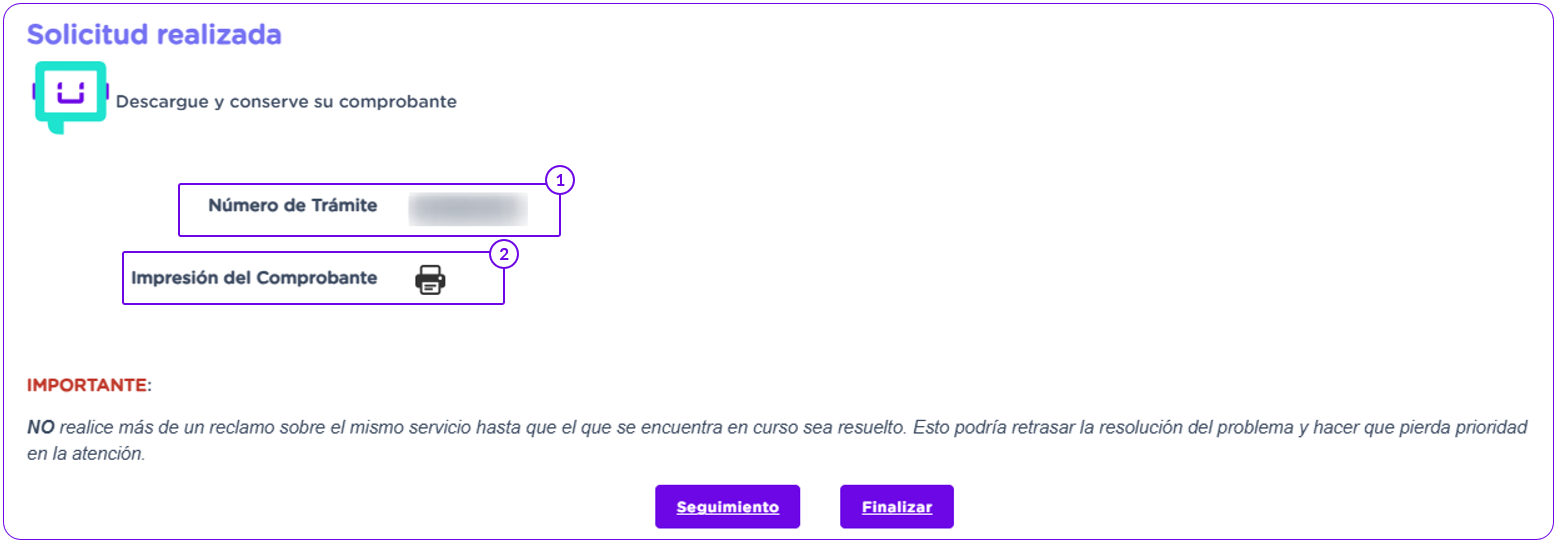
Una vez finalizado el formulario se generará:
1) N°de trámite: con el que podrá hacer el seguimiento del mismo, hacer clic en "Seguimiento".
2) Hacer clic en para descargar el comprobante con los datos del reclamo.
¶ Consulta del trámite.
Podrá hacer seguimiento de la solicitud de este trámite, siguiendo estos pasos.
Deberá hacer clic en Consultar tus trámites.
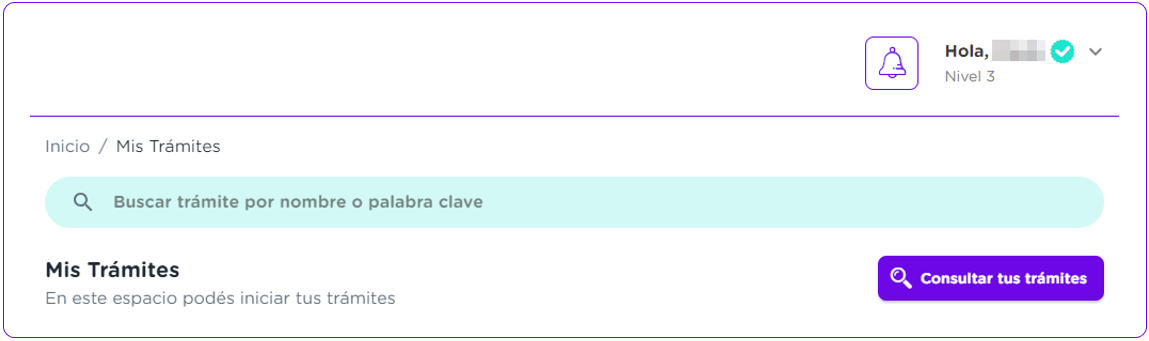
Se abrirá una pantalla donde podrá visualizar:
N° de Ticket.
Fecha de Inicio de Ticket .
Descripción de Solicitud de trámite realizada.
Estado en el que se encuentra la solicitud del trámite.
- Pendiente.
- Completado.
- Anulado.
Fecha último estado.
Podrá hacer clic en Buscar para filtrar algún trámite realizado.
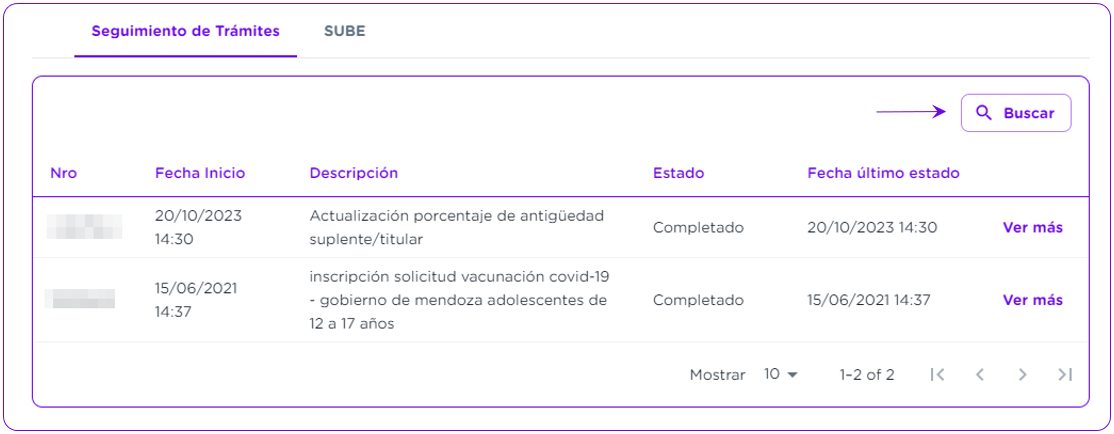
Se abrirá una pantalla con diferentes filtros de búsqueda:
Una vez utilizado alguno de los filtros deberá hacer clic en Buscar, donde podrá visualizar el trámite solicitado.
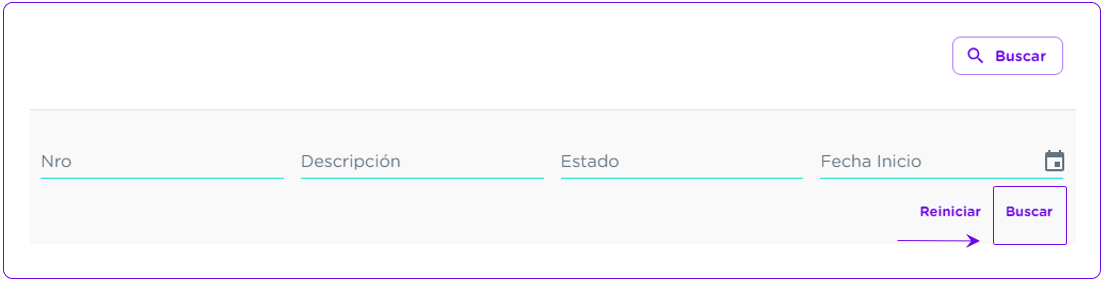
Luego desde Ver más podrá visualizar “Formulario de Solicitud del Trámite realizado”.
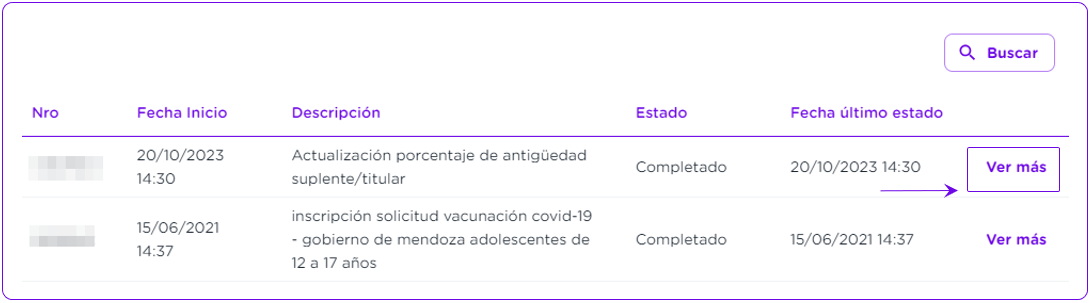
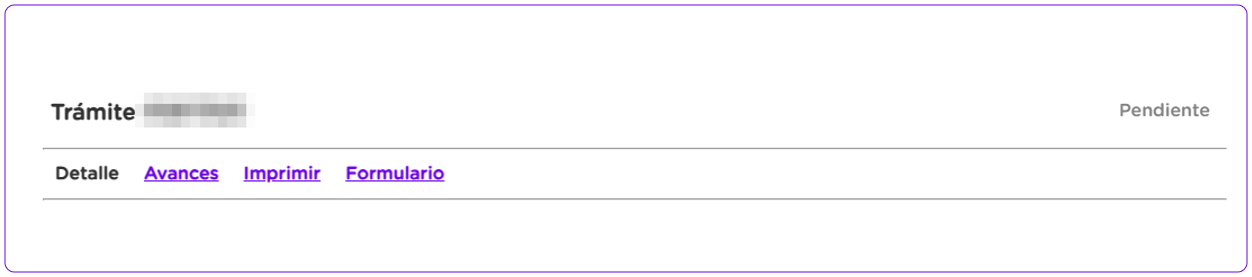
El trámite consta con las siguientes funciones
DETALLE DEL TRÁMITE.
Nro.
Descripción.
Estado.
Fecha de Inicio.AVANCES DEL TRÁMITE.
Podrá visualizar el progreso del trámite en el cual se verá reflejado el cambio de estado en el ticket de referencia. También podrá ver la resolución parcial o completa de Trámite solicitado.IMPRIMIR TRÁMITE.
Podrá obtener una copia de la solicitud del trámite solicitado.IMPRIMIR FORMULARIO.
Podrá obtener una copia del Formulario de Solicitud del Trámite realizado.